手机是现代人生活中必不可少的工具,我们每天都要用手机进行各种操作,如打电话、发短信、上网等,但有时候我们会遇到手机桌面已上锁却又想关机的情况,这时该怎么办呢?只要按照正确的步骤操作,就能轻松解决手机桌面锁定的问题。接下来我们就来看看手机桌面锁定解除的方法。
手机桌面锁定解除方法
操作方法:
1.我们打开手机桌面,想整理移动凌乱的图标发现已锁定,怎么办呢?往下看吧。
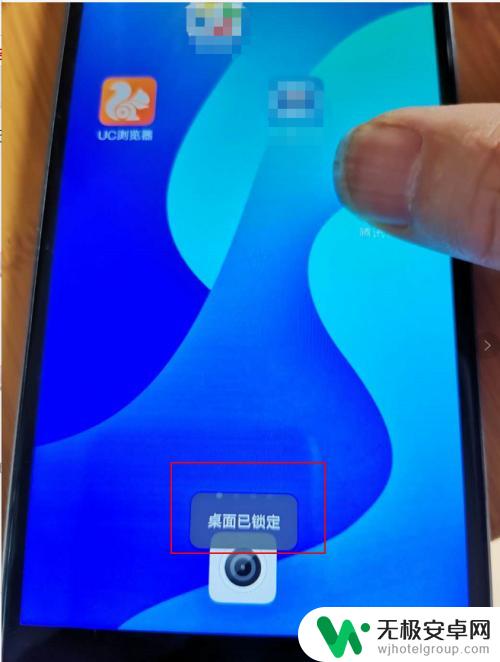
2.首先我们在桌面上空白处,长按不放弹出以下窗口提示。

3.在弹出桌面上,找到桌面设置。
 3相关内容未经许可获取自百度经验
3相关内容未经许可获取自百度经验4.点击桌面设置进入下一步。
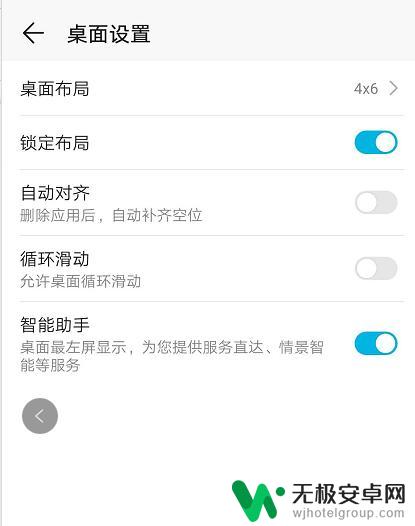
5.来到桌面设置界面,我们看到有5个功能:1。桌面布局,2,锁定布局,3,自动对齐,4,循环滑动,5,智能助手。
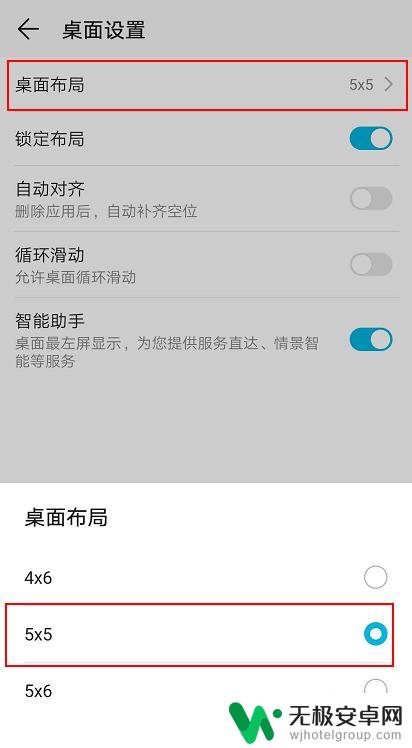
6.这里,我们先选择锁定布局,其它的功能暂时不用管它。
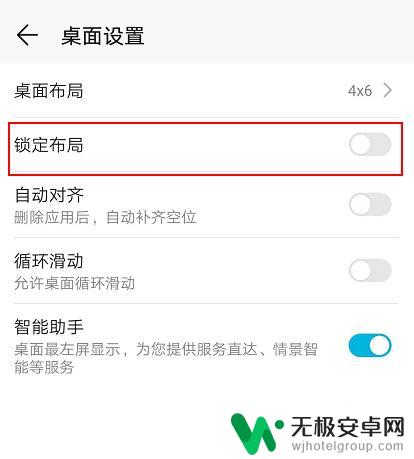
7.将锁定布局滑块向左滑动关闭,这个时候你回到桌面再移动图标,发现就可以自由移动了,最终完成效果如下图所示。

8.最后,大家如果喜欢我的文章请给我点个赞哦,谢谢大家的观看!
以上就是手机桌面已上锁怎么关机的全部内容,有需要的用户就可以根据小编的步骤进行操作了,希望能够对大家有所帮助。










